
发布时间:2022-05-16 来源:win7旗舰版 浏览量:
|
Windows 10是美国微软公司研发的跨平台及设备应用的操作系统。是微软发布的最后一个独立Windows版本。Windows 10共有7个发行版本,分别面向不同用户和设备。2014年10月1日,微软在旧金山召开新品发布会,对外展示了新一代Windows操作系统,将它命名为“Windows 10”,新系统的名称跳过了这个数字“9”。截止至2018年3月7日,Windows 10正式版已更新至秋季创意者10.0.16299.309版本,预览版已更新至春季创意者10.0.17120版本
在我们登录Windows 10系统的时候,在输入密码登录界面会显示当前用户账户。由于大部分用户使用的微软账户名都是自己的真名,导致每次登录的时候总显示自己的名字,不知道你们觉得怎么样,反正小编我很尴尬!由于去修改微软账户里自己的名字十分不便,小编在通过以下方法成功的隐藏了登录界面自己的名字,有兴趣的用户一起随小编往下看吧!
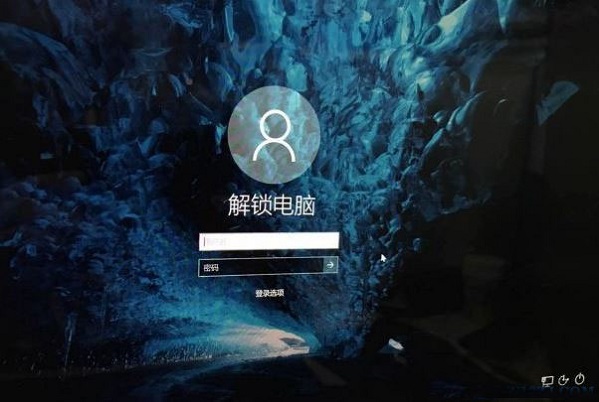
步骤如下:
1、按下win+R 打开运行,键入 regedit点击确定打开注册表;
2、在注册表左侧展开HKEY_LOCAL_MACHINE\SOFTWARE\Microsoft;
3、展开Microsoft后在下面展开:Windows\CurrentVersion\;
4、展开到CurrentVersion,www.w10zj.com然后展开Policies\System;
5、点击System后在右侧双击打开dontdisplaylastusername,将数值数据修改为 1 ;
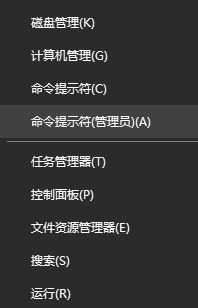
6、在右侧单击右键,选择 新建 - DWORD32 值,将改制命名为DontDisplayLockedUserID ,双击打开DontDisplayLockedUserID将其数值数据修改为“3”点击确定;
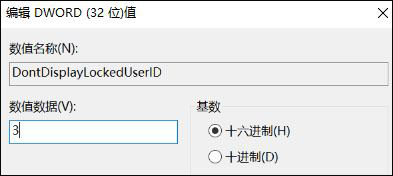
7、修改完毕后直接锁定屏幕(Win+L)就能看到效果了更改后锁屏界面将不再显示真实的用户名称,而是用“解锁电脑”代替(见本文首图),若想恢复原来的样子,把上面的dontdisplaylastusername 值的数值数据修改为 0 即可! Windows 10系统成为了智能手机、PC、平板、Xbox One、物联网和其他各种办公设备的心脏,使设备之间提供无缝的操作体验。 |
在win10正式版系统中许多用户会给账户设置密码,一定程序上保护系统安全,当然一些用户为了安全还想
近来,一些用户在Windows10系统遇到一个的问题,电脑中的某个应用导致html文件默认应用设置
不久之前,微软向用户们推送了Windows10一周年更新正式版。不过,不少朋友在将升级系统后,发现
经典的Windwos7系统下,用户如果想要打开“控制面板”